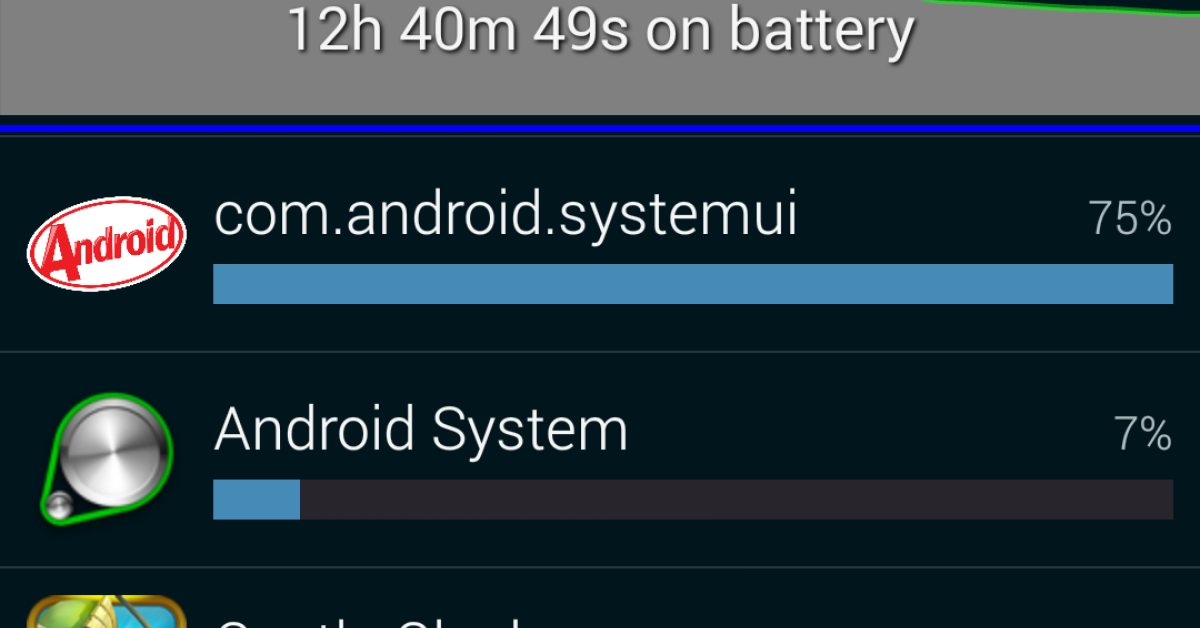Dans cet article, nous allons aborder des solutions simples pour réparer l’erreur Android SystemUI Arrêté.
RECOMMANDÉ: Cliquez ici pour corriger les erreurs Windows et optimiser les performances du système
Pourquoi Android SystemUI s’est arrêté?
– Assurez-vous que votre appareil fonctionne sous la dernière version du firmware Android.
– Videz le cache de l’application SystemUI en accédant aux paramètres de votre appareil, puis en sélectionnant Applications et SystemUI. Appuyez ensuite sur Effacer le cache.
– Si le problème persiste, essayez de redémarrer votre appareil ou de faire une réinitialisation d’usine.
– Assurez-vous d’avoir effectué une sauvegarde de vos données importantes avant de procéder à une réinitialisation d’usine.
– Si le problème persiste, il peut s’agir d’un bug logiciel. Dans ce cas, contactez le support technique de Google pour obtenir de l’aide.
Comment corriger l’erreur com.android.systemui a cessé en un clic
Pour corriger l’erreur com. android. systemui a cessé en un clic, suivez ces étapes simples : effacez le cache de SystemUI en allant dans Paramètres > Applications > Toutes les applications > SystemUI > Stockage > Effacer cache. Ensuite, redémarrez votre appareil pour voir si le problème persiste. Si l’erreur persiste, envisagez une réinitialisation d’usine après avoir sauvegardé vos données.
Assurez-vous également que votre firmware et vos applications sont à jour pour éviter tout bug logiciel. Si le problème persiste, contactez le support technique de votre fabricant.
Nous recommandons d'utiliser cet outil pour divers problèmes de PC.
Cet outil corrige les erreurs informatiques courantes, vous protège contre la perte de fichiers, les logiciels malveillants, les pannes matérielles et optimise votre PC pour une performance maximale. Corrigez rapidement les problèmes PC et évitez que d'autres problèmes se produisent avec ce logiciel :
- Télécharger cet outil de réparation pour PC .
- Cliquez sur Démarrer l'analyse pour trouver les problèmes Windows qui pourraient causer des problèmes PC.
- Cliquez sur Réparer tout pour résoudre tous les problèmes (nécessite une mise à jour).
Désinstaller les mises à jour Google pour corriger le problème Android SystemUI
Désinstallez les mises à jour Google en suivant ces étapes :
– Allez dans les paramètres de votre appareil Android.
– Cherchez l’option Applications ou Applications et notifications.
– Appuyez sur Afficher toutes les applications.
– Recherchez Google dans la liste des applications.
– Appuyez sur les trois points en haut à droite et sélectionnez Désinstaller les mises à jour.
Cela devrait résoudre le problème Android SystemUI arrêté sur votre appareil. N’oubliez pas de redémarrer votre téléphone pour appliquer les modifications.
Effacer la partition Cache pour corriger l’erreur Android SystemUI
- Éteignez votre appareil Android.
- Démarrer en mode de récupération en appuyant sur les touches spécifiques (habituellement Volume Haut + Power).
- Navigate dans le menu de récupération en utilisant les touches de volume et sélectionnez Wipe Cache Partition.
- Appuyez sur le bouton Power pour confirmer.
- Attendez que le processus soit terminé.
- Redémarrez votre appareil.
Réinitialiser l’appareil pour corriger l’erreur Android SystemUI
Réinitialisez votre appareil en suivant ces étapes :
– Éteignez votre appareil Android.
– Appuyez simultanément sur les boutons Volume Haut et Marche/Arrêt.
– Utilisez les touches de volume pour naviguer et le bouton Marche/Arrêt pour sélectionner Wipe data/factory reset.
– Confirmez en sélectionnant Yes et attendez que le processus soit terminé.
– Redémarrez votre appareil et vérifiez si l’erreur Android SystemUI a été corrigée.
RECOMMANDÉ: Cliquez ici pour dépanner les erreurs Windows et optimiser les performances du système